안녕하세요. 오늘은 엑셀 함수에서 많은 함수들이 사용되고 있지만 그중에서도 가장 많이 쓰는 함수로 알려져 있는 게 바로 VLOOKUP 함수입니다. 전체적인 순서를 설명드리면서 순서마다 자세하게 설명해드릴 테니 그대로 따라만 와 주신다면 쉽게 다른 데이터에서도 VLOOKUP 함수를 사용하실 수 있으실 겁니다.
VLOOKUP 함수란?
VLOOKUP 함수란 어떠한 데이터가 있을 때 그 데이터에서 찾고 싶은 값을 수작업으로 찾는 것이 아니라 그에 해당하는 값을 자동으로 찾아주는 함수로 예를 들면 아이폰의 여러 종류 중 '아이폰6'의 가격을 알고 싶다고 한다면 그 값을 찾아주는 것이라고 VLOOKUP 함수라고 생각하시면 될 것 같습니다.
※일단 설명에 들어가기 전에 예제에 대해서 이해를 하시면 좋을 거 같아 먼저 설명드리겠습니다. 각 날짜마다 판매된 아이폰 제품명과 수량이 있고 아이폰의 제품 가격을 VLOOKUP 함수로 찾아 입력하려고 한다는 가정으로 이해하시고 보시면 됩니다.
VOOLKUP 함수 마법사 입력
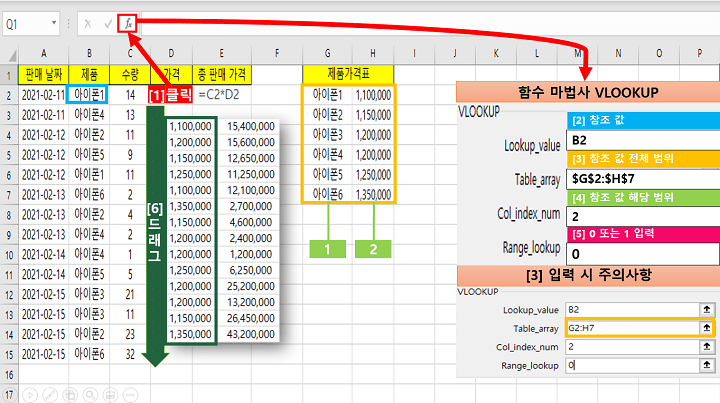
1. 가격을 표시하고 싶은 셀을 클릭 → [1] 클릭
- 가격을 표시하고 싶은 셀(칸)을 클릭해주세요.
2. F(x)를 클릭하여 VLOOKUP 함수 마법사 켜기
- 사진에 보이시는 [F(x)]를 클릭 혹은 [Shift + F3]을 입력하시면 함수 마법사 창이 뜨실 겁니다. 이때 'VLOOKUP'이라고 검색하고 [확인] 눌러주세요.
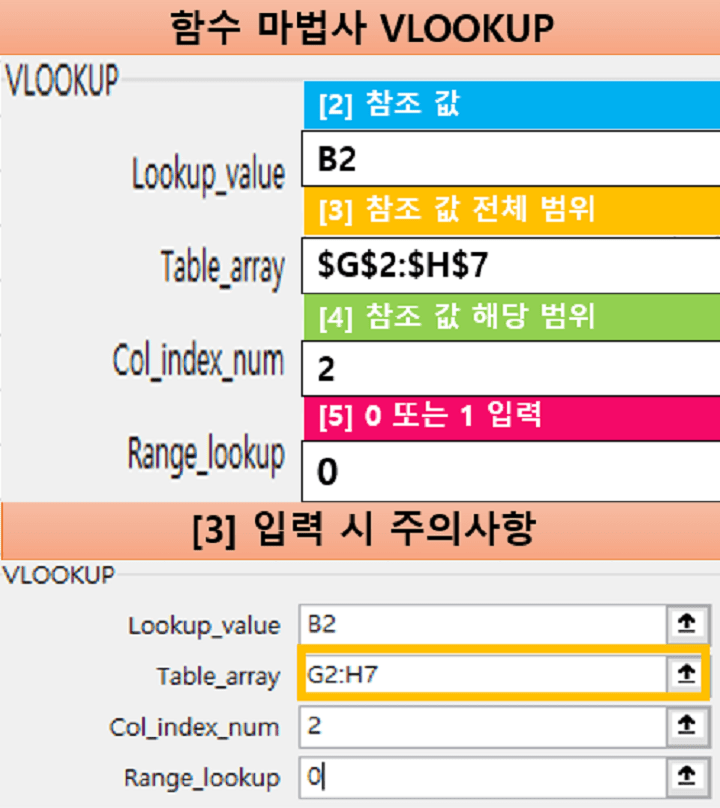
3. VLOOKUP 함수 마법사 [2] 참조 값(lookup_value) 입력하기
- =VLOOKUP(B2)
- [2] 참조 값은 '어떠한 값을 기준으로 할 것이냐'라고 생각하시면 되는데요. 예를 들어 아이폰 1을 선택하신다면 [1]에 아이폰 1에 해당하는 정보를 찾아서 나타내 주는 겁니다.
4. VLOOKUP 함수 마법사 [3] 참조 값 전체 범위(Table_array) 입력하기
- =VLOOKUP(B2,$G$2:$H$7)
- [3]에는 [2] 참조 값에 해당하는 데이터 전체 범위를 입력해주는 건데요. 우리는 아이폰의 가격을 찾기로 했으니 아이폰 가격의 데이터 전체 범위를 지정해주시면 됩니다.
★이때 무조건 해주셔야 하는 입력정보가 있는데요. 사진을 보시면 "주의)"하고 VLOOKUP 함수 마법사가 또 하나 있는 걸 보실 수 있으실 텐데요 전체 범위를 입력할 때 데이터 범위를 지정해주시고 [F4]를 눌러주셔야 합니다. 그냥 범위를 지정하시면 [G2:H7]으로 [F4]를 누른 상태에서 범위를 지정해주시면 [$G$2:$H$7]로 나타나시게 될 겁니다. 절댓값[F4]을 입혀주는 이유가 궁금하실 텐데요. 수식을 입력하고 아래로 드래그하면서 수식 복사를 할 경우에는 데이터 범위에는 절댓값을 입혀주셔야 하기 때문입니다.
[정리 : 꼭 데이터 범위를 지정 후 F4를 눌러주기]
5. VLOOKUP 함수 마법사 [4] 참조 값 해당 범위(Col_index_num) 입력하기
- =VLOOKUP(B2,$G$2:$H$7,2)
- [4] 참조 값 해당 범위 입력하기는 사진에 [제품 가격표] 아래 1,2가 적혀있는데요. 첫 번째 세로줄(열)부터 '1번, 2번, 3번....' 이어진다고 생각하시고 우리는 2번 열에 가격이 있으니 '2'을 입력해주겠습니다.
6. [5]에 0 또는 1 (Range_lookup) 입력하기
- =VLOOKUP(B2,$G$2:$H$7,2,0)
| 종류 | 조건 | 예시 |
| 0 | 일치하는 값을 찾을 때 | 아이폰 1, 아이폰 2 |
| 1 | 비슷한 값을 찾을 때 | 100±20 -> 80~120 |
표에서 보시는 것처럼 [5]에 입력할 때는 "일치하는 값=0, 어떠한 비슷한 값=1"을 입력한다는 건데요. 이건 [2] 참조 값을 기준으로 0, 1을 입력하시면 됩니다 저희는 '아이폰 1'로 했으니 일치하는 값으로 해야겠죠? 그래서 0으로 입력합니다.
| 최종 VLOOKUP 함수 수식 |
| =VLOOKUP(B2,$G$2:$H$7,2,0) |
7. [6] VLOOKUP 함수 전체 데이터에 적용하기
[5]까지 데이터를 입력해주시면 [1]에 아이폰 1 가격인 '1,100,000'이 입력될 텐데요. 이제 1번을 [아래로 드래그]해주시면 [6]과 같이 각각의 제품의 가격이 VLOOKUP 함수가 적용되면서 자동으로 입력되는 것을 보실 수 있습니다.
VLOOKUP 함수 수식 비유 적용 법
엑셀 VLOOKUP 함수 사용법에 대해서 알아보았습니다. 저도 VLOOKUP 함수 수식을 사용하다 보면 데이터마다 입력값이 달라 헷갈리기 마련인데요. 저는 아래 사진처럼 비유하면서 틀을 잡고 사용하다 보니까 안 헷갈리고 좋더라고요. 조금이나마 도움이 되셨으면 해서 첨부합니다.
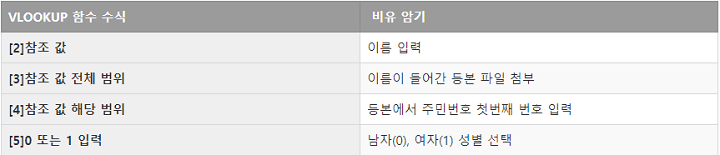
VLOOKUP 함수 설명에 관한 질문
- 질문 1) VLOOKUP과 HLOOKUP 차이가 무엇인가요?
- VLOOKUP 같은 경우에는 [제품 가격표]처럼 데이터 범위가 세로로 나왔을 때 HLOOKUP 같은 경우에는 가로로 데이터 범위가 나와 있을 때 사용하는 함수입니다. 즉 원리는 똑같은 함수이지만 데이터 범위가 가로로 나와있느냐 세로로 나와있느냐의 차이로 사용하는 경우가 다를 뿐입니다.
- 질문 2) VLOOKUP 설명하는 첫 번째 사진을 보니까 총판매 가격이라고 나와있던데 그것도 자동으로 입력되는 건가요?
- 그건 따로 수량과 판매 금액을 곱하도록 수식을 입력 후 VLOOKUP 함수 수식을 [6] 드래그할 때 같이 드래그해서 나타내 준 겁니다. [수식 =수량 셀*가격 셀]





댓글